Hostwinds Учебники
Результаты поиска для:
Содержание
Как добавить задания Cron в cPanel
Теги: cPanel
Создание рабочих мест CRON облегчает автоматиз общих задач, запланированных для запуска системы. В большинстве случаев задание CRON полезно, когда вам нужно проводить простые задачи из скрипта. Многие владельцы сайта используют задания CRON для экономии времени и автоматизации задач.
Создайте задание Cron в cPanel
Шаг 1. Войдите в cPanel
Шаг 2. Выбрать Cron Вакансии из расширенного раздела
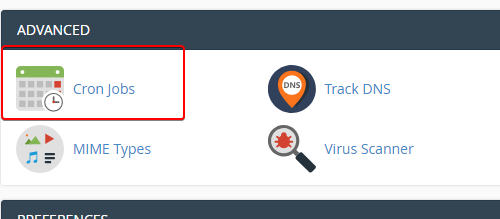
Шаг 3. Прокрутите страницу к общим настройкам и выберите частоту и продолжительность для ваших заданий CRON. Выпадающее меню приготовленные настроек на выбор.
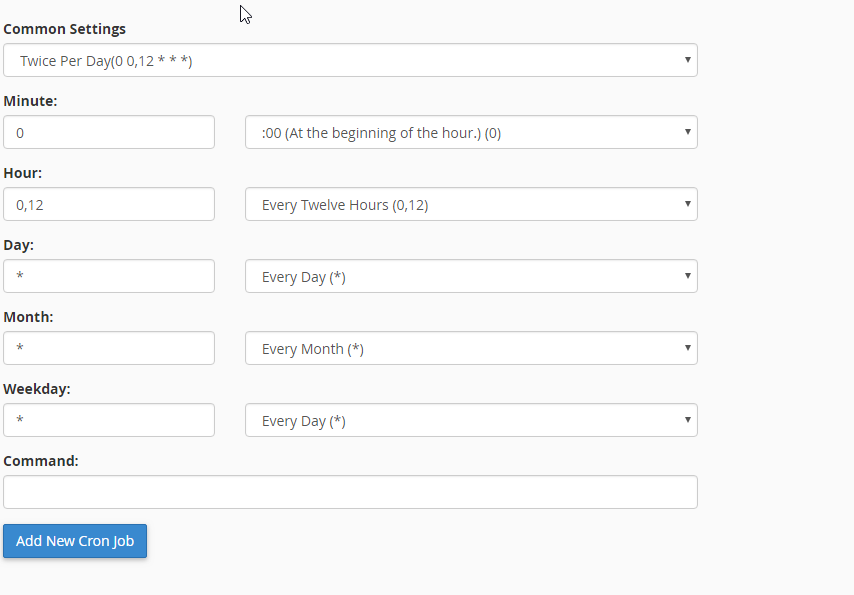
- Общие настройки - Выберите общим интервалом из этого раскрывающегося меню, чтобы настроить параметры в минуту, час, день, месяц и текстовые поля в будние дни.
- Минуты - количество минут между каждым временем прогон задания CRON или минута каждого часа, на которую вы хотите запустить работу CRON.
- Час - Количество часов между каждым временем прогон заданий CRON или час каждый день, когда вы хотите запустить работу CRON.
- День - Количество дней между каждым временем прогон для работы CRON или день месяца, который вы хотите запустить работу CRON.
- Месяц - Количество месяцев между каждым временем прогон для работы CRON или месяц года, которую вы хотите запустить работу CRON.
- Будний день - Дни недели, в которые вы хотите запустить задание cron.
Шаг 4. Введите команду, которую вы хотите запустить, в поле команды
Шаг 5. Нажмите Добавить новое задание Cron
Шаг 6. Затем вы увидите подтверждение на экране, подтверждающее, что задание было добавлено.

В командной текстовой коробке добавьте> / dev / null 2> & 1 к концу вашей линии задания CRON, чтобы отключить уведомления по электронной почте.
Написано Hostwinds Team / Ноябрь 13, 2018
